- Sok nagyszerű azonnali üzenetküldő alkalmazás van a piacon, de Skype az egyik legnépszerűbb.
- Egyes felhasználók szerint a Skype nem engedi megadni a bejelentkezési adatokat.
- A probléma megoldása egyszerű, és csak újra kell regisztrálnia bizonyos fájlokat, vagy újratelepítenie kell a Skype-ot.
- A Skype nagyszerű, de a kérdések aránya meglehetősen nagy. Ha bármilyen más problémája van a Skype-lal, feltétlenül ellenőrizze a következőket: Skype hub részletesebb útmutatókért.

Sok Windows-felhasználó, a különböző verzióktól kezdve, a Windows 7-től a legújabb Windows 10-ig, arról számolt be, hogy a Skype nem engedi beírni a felhasználónevüket vagy jelszavukat.
Íme néhány lehetséges javítás erre.
A Skype felhasználónévvel és jelszóval kapcsolatos problémák megoldásának lépései
- Ellenőrizze a DLL-eket
- Telepítse újra a Skype-ot
- Frissítse számítógépét
- További megoldások
Miért nem fogadja el a Skype a felhasználónevemet és a jelszavamat?
Néhány Windows-felhasználó panaszt tett a Skype bejelentkezési folyamatával kapcsolatos problémák miatt. Az egyik érintett felhasználó a következőket mondja:
Ennyire egyszerű. Nem kattinthatok a felhasználónév vagy jelszó mezőre a jelszavam beírásához és a bejelentkezéshez. Többször újratelepítettem, mind különböző böngészőkkel. Mit tehetek?
Mit tehetek, ha a Skype nem fogadja el a felhasználónevemet vagy a jelszavamat?
1. Ellenőrizze a DLL-eket
Itt van egy első javítás, amelyet kipróbálhat erre a problémára, amely úgy tűnik, hogy működik a Windows 7 felhasználók számára, de ezt más verziókban is kipróbálhatja
- ablakok Start -> Minden program -> Kiegészítők -> Kattintson a jobb gombbal a Parancssor elemre, és válassza a lehetőséget Futtatás rendszergazdaként
- A Parancssor típusában: cd c: windowssyswow64 és nyomja meg Belép
- Következő írja be ezt - regsvr32 jscript.dll-, majd nyomja meg az Enter billentyűt:
- Ezután írja be ezt, és nyomja meg az Enter billentyűt - regsvr32 jscript9.dll
- Minden Enter után meg kell kapnia egy üzenetet, miszerint a DllRegisterServer a XXX.dll fájlban sikeres volt
- Indítsa újra a számítógépet
- Az oldal megnyitásával ellenőrizze, hogy az Internet Explorer képes-e futtatni a JavaScript-et https://javatester.org/javascript.html
- ÖSSZEFÜGGŐ: Javítsa ki a Skype hibát: A megadott fiók már létezik
2. Telepítse újra a Skype-ot, és futtassa rendszergazdaként
Ha ez működik, akkor ez azt jelenti, hogy használhatja a a Skype webes verziója amíg nem jött rá, hogy mi a baj az asztali verzióval.
Ha a webes felületen működik, akkor teljesen törölheti a Skype-ot a webhelyekről, majd megpróbálhatja újratelepíteni.
Ez azonban nem mindig működik. De sok Skype felhasználó szerint nem is kellett eltávolítaniuk és újratelepíteniük, mivel ezek a kódláncok hozzáadása megoldotta a problémát.
Valójában vannak olyan helyzetek, amikor a probléma megoldásához elegendő a szoftver egyszerű futtatása rendszergazdaként. Ezenkívül megpróbálhatja futtatni az alkalmazást kompatibilitási módban, és kiválaszthat egy korábbi Windows-verziót, amelyben futtatnia kell.
3. Frissítse számítógépét
Ha nem a legújabb Windows 10 operációs rendszer verziót futtatja, ne lepődjön meg, ha a Skype nem működik az Ön számára. Az elavult szoftver a Skype-problémák egyik leggyakoribb kiváltó oka. Telepítse a legújabb Windows-frissítést, majd tesztelje, be tud-e jelentkezni Skype-fiókjába.
További megoldások
A Skype bejelentkezési problémák kijavításával kapcsolatos további módszerekről megnézheti ezt a hibaelhárítási útmutatót.
Hagyja megjegyzését alább, és tudassa velünk, ha ez segített-e. Ha nem, akkor talán javasolhat egy másik lehetséges megoldást erre a problémára.
Gyakran Ismételt Kérdések
Nem, a Microsoft-fiók jelszava és a Skype alapértelmezés szerint nem ugyanaz. Ha a két fiók összekapcsolását választja, akkor a jelszó ugyanaz lesz.
A Skype jelszavának megváltoztatásához be kell jelentkeznie a Skype webhelyére, és át kell mennie a Fiók szakaszra. Innen meg kell tudni változtatni a jelszavát.
A Skype felhasználónév megtalálásához egyszerűen jelentkezzen be a Skype-ba, és kattintson a nevére a bal felső sarokban. A felhasználónevét közvetlenül a neve alatt kell látnia.

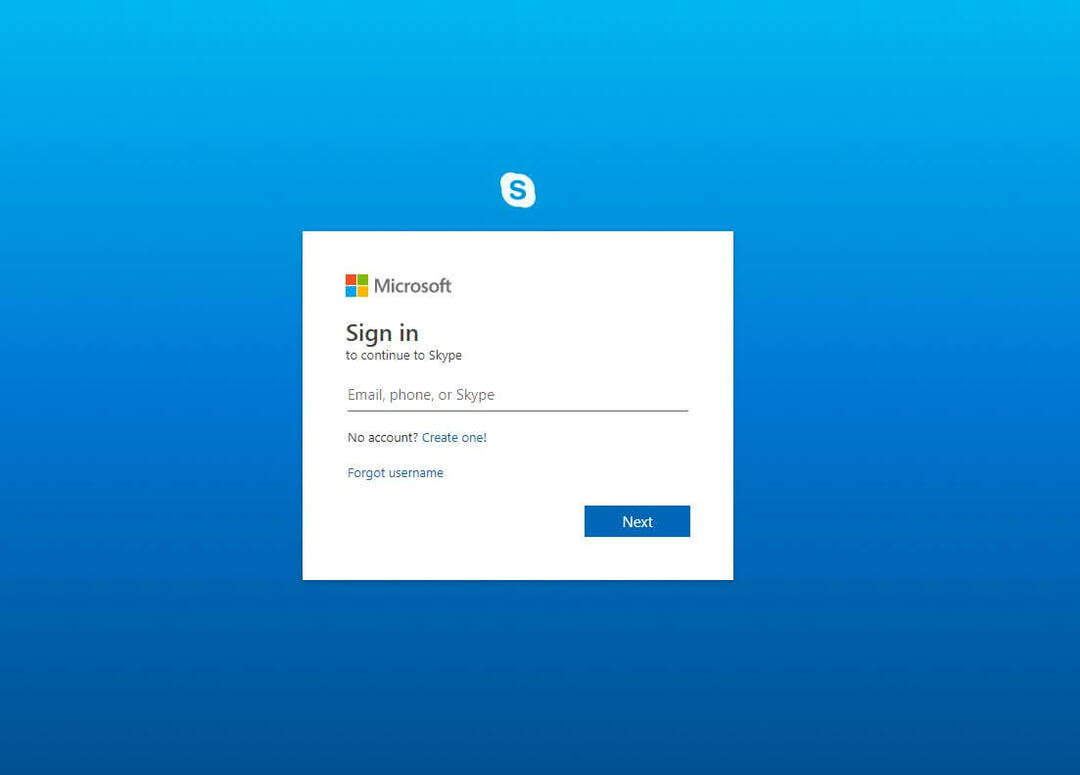
![A legjobb 5 eszköz a hang megváltoztatásához a Skype-on [Friss lista]](/f/67957d5b7b2ea67a5332722eb229b7e9.jpg?width=300&height=460)